Meine letzten Blogbeiträge drehten sich alle um die Filmsimulationen von Fujifilm. In Teil 1 lieferte ich eine generelle Übersicht über die derzeit (und mir zur Verfügung) stehenden Filmsimulationen, Teil 2 beschäftigte sich damit, wie wir diese Vorgaben bereits in der Kamera unserem eigenen Geschmack anpassen können, Teil 3 stellte den Fujifilm eigenen kostenlosen Raw-Konverter X RAW STUDIO vor und wie wir darin unsere Vorgaben ändern und organisieren können und im heutigen, vorerst letzten Teil dieser Beitragsserie möchte ich euch zeigen, wie wir auch mit den beiden wohl am häufigsten vertretenen Raw-Konvertern am Markt, Adobe Lightroom und Capture One, nicht auf diese Filmsimulationen verzichten müssen.
Ursprünglich startete ich diese Beitragsserie, in dem ich von meiner Fujifilm X100V berichtete und wie ich mit ihr vermehrt JPG fotografierte – besonders um die Zeit, die ich am Rechner verbringe zu verkürzen. Selbstverständlich fotografiere ich besonders beruflich natürlich immer noch primär RAW, da die Vorteile, die dieses Format (hauptsächlich 14bit vs 8bit und alles, was das mit sich bringt) mitsichbringt, nicht weggeredet werden können. Wenn man nun RAW fotografiert und dennoch Fujis Filmsimulationen nutzen möchte, kann man natürlich den Weg über das X RAW STUDIO gehen, was aber in meinen Augen zu wenig Funktionsumfang bietet und vor allem auch zu langsam für große Bildmengen ist.
Die zwei wohl bekanntesten Raw-Konverter am Markt sind Adobe Lightroom und Capture One. Mir ist klar, dass es noch viele andere gibt, die mit Sicherheit auch ihre Vorzüge haben (Darktable, Alienskin Xposure, Luminar…), da ich aber primär auf Erfahrung mit den beiden genannten zurückgreifen kann, werden diese hier behandelt.
Lightroom gibt es nur noch in einem Abo-Modell in zwei Versionen: Lightroom Classic CC und Lightrom CC. Classic CC ist die eigentliche Desktoplösung, CC war ursprünglich rein auf mobile Geräte ausgelegt, kann aber auch von einem stationären Rechner betrieben werden. Ich selbst arbeite rein mit der Classic CC Version, auf die ich mich auch hier beziehe. Capture One kann man entweder einmalig kaufen oder abonnieren. Dafür stehen diverse Versionen bereit: für alle Kameras, für Fujifilm, für Sony oder für Nikon. Wem der Preis hier zu teuer ist, findet auch (etwas versteckt) die kostenlosen Versionen Capture One Express for XXX (Fujifilm, Nikon oder Sony).
In Lightroom findet ihr im Entwickeln-Modul rechts oben den Reiter “Grundeinstellungen” und in diesem ganz oben “Profil”. Klickt ihr nun auf die vier kleinen Rechtecke, öffnet sich der Profil-Browser, wo ihr unter “Kamera-Anpassung” die Filmsimulationen eurer Kamera findet:
In Capture One hingegen ist es nicht ganz so einfach, euch in die “richtige Ecke” zu schleusen, da man die Benutzeroberfläche sehr stark seinen eigenen Bedürfnissen nach anpassen kann. Sucht nach dem Werkzeug “Basismerkmale”, wo das ICC-Profil eurer Kamera und darunter unter “Kurven” eure Filmsimulationen zu finden sind:
Die Filmsimulationen von Lightroom und Capture One sind nicht 100%ig identisch mit denen eurer Kamera, kommen aber sehr nahe ran. Zum Vergleich habe ich euch hier von fünf verschiedenen Filmsimulationen Beispielentwicklungen aus dem X RAW STUDIO, aus Lightroom und aus Capture One erstellt. Bei den Bildern ist NUR die Filmsimulation verändert worden, ansonsten sind die Bilder komplett unbearbeitet!
Astia
- Astia-Filmsimulation vom X RAW STUDIO
- Astia-Filmsimulation von Adobe Lightroom
- Astia-Filmsimulation von Capture One
Velvia
- Velvia-Filmsimulation vom X RAW STUDIO
- Velvia-Filmsimulation von Adobe Lightroom
- Velvia-Filmsimulation von Capture One
ProNeg Std.
- ProNegStd-Filmsimulation vom X RAW STUDIO
- ProNegStd-Filmsimulation von Adobe Lightroom
- ProNegStd-Filmsimulation von Capture One
ProNeg Hi
- ProNegHi-Filmsimulation vom X RAW STUDIO
- ProNegHi-Filmsimulation von Adobe Lightroom
- ProNegHi-Filmsimulation von Capture One
Acros
- Acros-Filmsimulation vom X RAW STUDIO
- Acros-Filmsimulation von Adobe Lightroom
- Acros-Filmsimulation von Capture One
Wie ihr sehen könnt, liegen alle Bilder sehr eng aneinander. Generell fällt auf, dass die Lightroom-Profile die Bilder einen Touch dunkler ausgeben als die anderen beiden Konverter. Besonders beim Astia-Vergleich wird noch deutlich, dass das in Capture One hinterlegte Profil zur Objektivkorrektur Verzeichnung und Vignettierung viel geringer korrigiert als das die anderen beiden tun. Alles in allem liefern die drei Konverter jedoch sehr ähnliche Ergebnisse, was die Filmsimulationen betrifft. Auf die “Und täglich grüßt das Murmeltier”-Diskussion, welcher Raw-Konverter die Details der Fujifilm X-Trans-Sensoren am besten handhabt, werde ich hier nicht eingehen – da sollte sich jeder seine eigene Meinung bilden.
Ich hoffe, die Blogreihe zu den Filmsimulationen von Fujifilm hat euch gefallen! Wenn ihr Fragen dazu haben solltet, postet diese gern in den Kommentaren oder über meine Social Media Kanäle. Viele Grüße und bleibt gesund
Martin


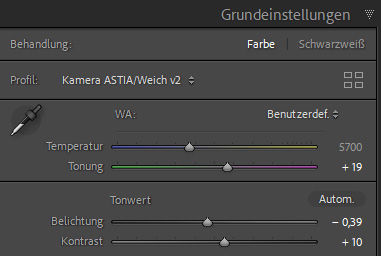
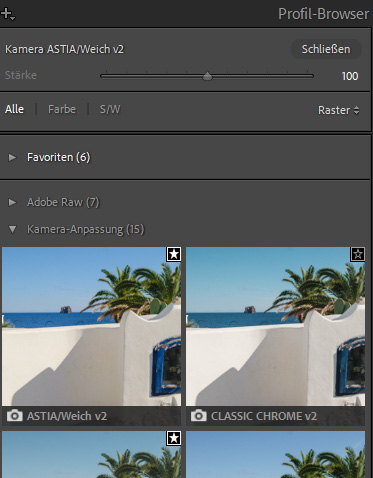
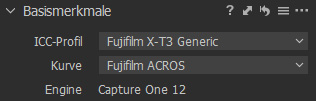
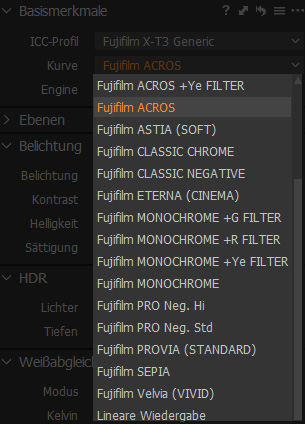















Comments
Ich fotografiere JPG und RAW und habe festgestellt, dass bei eigenen Simulationen (C1-C7) keine neutrale Wiedergabe eines RAW’s möglich ist. Woran liegt das? Und gibt es in LR die Möglichkeit eigene Simulationen/Rezepte als Preset abzuspeichern? Das ist beim X RAW Studio ja offensichtlich möglich.
Hallo Sandra, bin auf den ersten Blick unsicher, was du genau meinst… Wenn ich es richtig verstehe, wählst du eigene Custom-Einstellungen für die JPGs und wenn du die gleichzeitig mitgespeicherten RAWs öffnest, haben die einen Farbstich. Richtig? Wenn ja, liegt das vermutlich an der WB-Korrektur, die du für C1-C7 jeweils abgespeichert hast. Denn diese Einstellungen zählen ähnlich wie eine Kalibrierung komplett losgelöst vom Weißabgleich. Daher werden diese auch in den RAWs mit abgespeichert.
In LR kannst du zwar Presets und Profile erstellen, jedoch nicht auf die Kamera übertragen.
Viele Grüße
Martin
Hallo Martin
Habe die Antwort leider erst jetzt entdeckt. Ja, genau wie du das beschreibst, die RAW’s haben dann einen Farbstich. Offenbar liegt dies am WB. Was wäre die beste Lösung? beim Import einen “neutralen/mittleren” Weissabgleich als Importpreset? Die zweite Frage bezieht sich genau auf das Gegenteil, ich möchte die eigenen Filmsimulationen in der Kamera als Preset in Lightroom speichern. So wie die Fuji Presets Provia etc.. Der Sinn dahinter ist, dass ich dann in RAW fotografiere und ich mich noch nicht für eine bestimmte Simulation entscheiden müsste. Später werde ich JPEG fotografieren, muss aber erst die Erfahrung sammeln, wann was passt. Bin erst vor kurzem bei Fuji gelandet (ex Nikon)
Liebe Grüsse und danke für die Hilfe
Sandra
Hallo Sandra,
sobald du in deinen Kamerapresets die WB-Korrektur (also den Schritt mit dem Koordinatenkreuz NACH dem eigentlichen WB) verwendest, wird dieser Farbversatz auch in die RAW-Informationen eingeschrieben. Und dieser lässt sich mit den in LR verfügbaren Werkzeugen nicht 1:1 korrigieren. Und leider bietet Lightroom keine Möglichkeit, die Kamera-Presets 1:1 zu importieren – du könntest lediglich versuchen, sie so genau wie möglich nachzubauen.
Wenn du genau deine Kamera-Presets auch für die RAWs haben möchtest, kommst du an der Fuji eigenen Software X-RAW Studio nicht vorbei. D.h. dort deinen RAWs das gewünschte Preset zuweisen und nach TIFF exportieren und von dort aus dann z.B. in LR o.ä. weiter bearbeiten.
Viele Grüße
Martin
Hallo Martin,
einfach einmal einen Dank für diese sehr gute Reihe in Deinem Blog zu den Filmsimulationen. Nicht selbstverständlich, aber sehr verständlich und nachvollziehbar aufgebaut. Klasse für den Einstieg.
Ich bin nach Jahren des Wechselns (APS-C – mFT – APS-C – Vollformat – mFT; meint Sony – Panasonic – Fuji – Nikon – Panasonic – Olympus) jetzt wieder bei Fuji gelandet und versuche, mich erstmals etwas intensiver mit den Filmsimulationen auseinanderzusetzen, um die Zeit mit der Kamera zu maxi- und die Zeit am Rechner zu minimieren. Wenn auch intensiv betrieben, ist Fotografie ein reines Hobby von mir. Und ich mag die Vorstellung, mich beim Fotografieren vor dem Auslösen mit dem, was entstehen soll, zu beschäftigen. Und weniger, mir am Rechner ein Negativ anzuschauen und einen Look “draufzuklatschen”.
Sonnige Grüße an einem verregneten Novemberabend
Udo
Hallo Udo,
vielen lieben Dank für deinen Kommentar! Freut mich, wenn dir die Beitragsserie gefällt… 🙂
Viele Grüße aus Freiburg
Martin